4 Opravy pro poškozenou aktualizaci Windows

Objevte několik způsobů, jak opravit poškozenou aktualizaci Windows, pokud má vaše zařízení problémy po instalaci nedávné aktualizace.
Jedním ze zlatých pravidel, které jako uživatel Windows často uslyšíte od odborníků nebo o kterých si přečtete na technických stránkách, je pravidelně aktualizovat své zařízení. Je to nejlepší způsob, jak zajistit, že máte nainstalovány nejnovější funkce, opravy chyb a bezpečnostní aktualizace. Bohužel, poškozená aktualizace Windows může někdy způsobit problémy na vašem zařízení, ale existuje několik snadných oprav, které můžete vyzkoušet.
Obsah
Windows má několik vestavěných nástrojů pro odstraňování problémů, které jsou navrženy tak, aby detekovaly a opravovaly problémy na vašem zařízení. Jedním z těchto nástrojů je speciálně navržený pro opravu problémů souvisejících s aktualizacemi, a proto je to jeden z nejlepších nástrojů, na který se můžete obrátit, když řešíte poškozenou aktualizaci Windows.
Krok 1. Otevřete nabídku Nastavení vašeho zařízení. Můžete to udělat prostřednictvím zástupce v nabídce Start nebo stisknutím klávesy „Windows“ a „I“ současně.
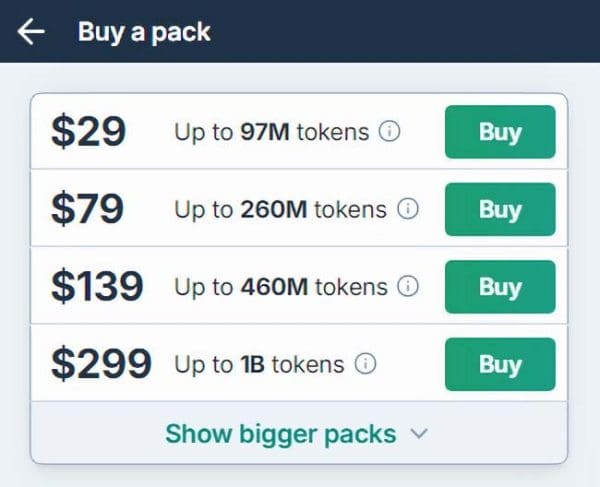
Krok 2. Jděte na „Systém“, poté na „Odstranit problémy“.
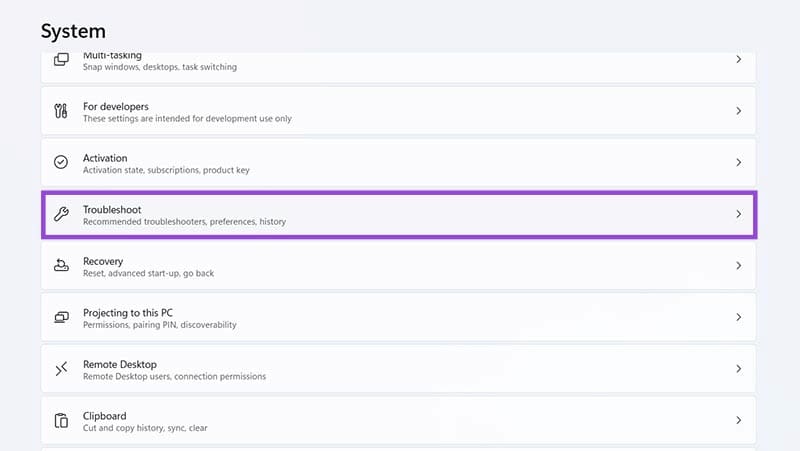
Krok 3. Klikněte na „Další nástroje pro odstraňování problémů“.
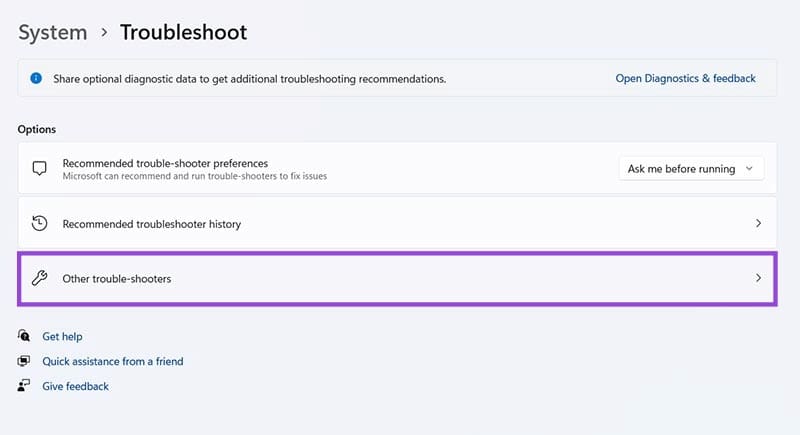
Krok 4. Najděte a klikněte na „Spustit“ u nástroje pro řešení problémů označeného „Aktualizace Windows“. Poté následujte jakékoli pokyny na obrazovce a počkejte, co nástroj pro řešení problémů zjistí a jak vám může pomoci.
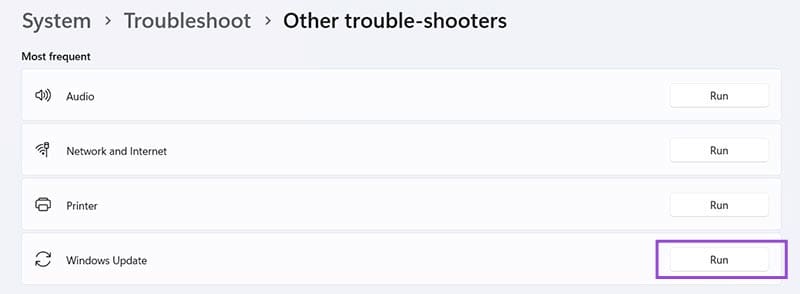
Poškozená aktualizace Windows může zavést nebo být způsobena poškozenými soubory jinde ve vašem systému. Naštěstí má Windows také nástroj pro to. Nástroj System File Checker (SFC) vyhledává poškozené soubory a opravuje je za vás.
Krok 1. Otevřete nástroj Příkazový řádek jako správce. Můžete jej snadno otevřít tak, že do vyhledávacího panelu napíšete „cmd“.
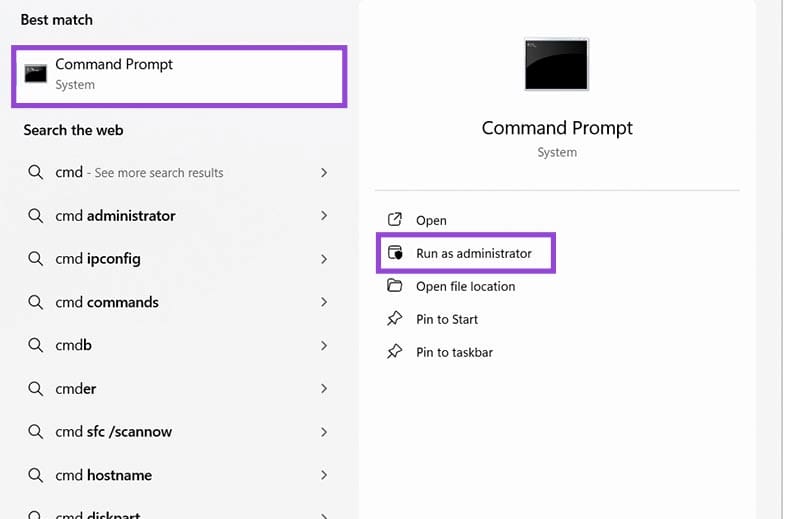
Krok 2. Napište „sfc /scannow“ do příkazového řádku a stiskněte „Enter“. Počkejte, až skenování SFC proběhne a opraví jakékoli poškození, které najde.
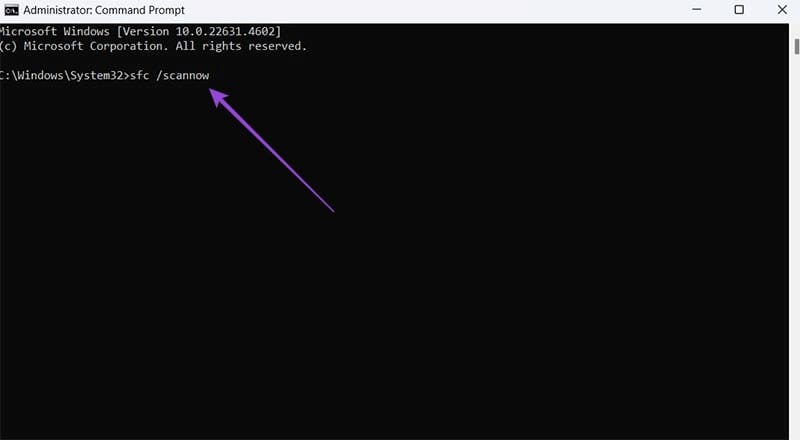
Pokud jste nainstalovali poškozenou aktualizaci Windows, která způsobuje problémy na vašem zařízení, může být nejlepší tuto aktualizaci smazat nebo vrátit zařízení do předchozího stavu. Existují dvě možnosti, jak to provést.
Krok 1. Jděte na „Nastavení“ stisknutím klávesy „Windows“ a „I“ současně nebo pomocí zástupce v nabídce Start.

Krok 2. Klikněte na „Aktualizace Windows“ a poté na „Historie aktualizací“.

Krok 3. Posuňte se dolů na konec a vyberte „Odinstalovat aktualizace“.
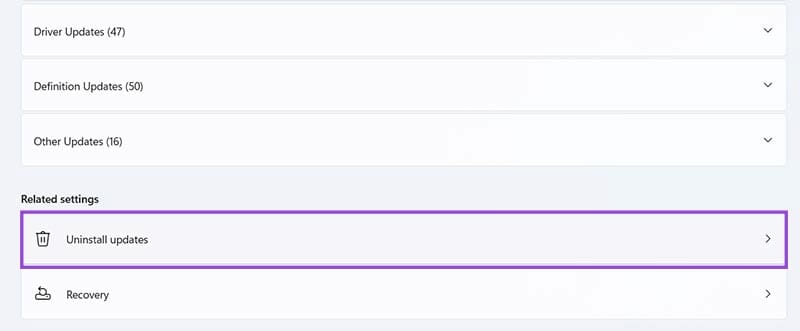
Krok 4. Najděte aktualizaci, která vám způsobuje problémy, a klikněte na „Odinstalovat“, abyste ji odstranili. Následujte pokyny na obrazovce, abyste dokončili proces a restartujte své zařízení.
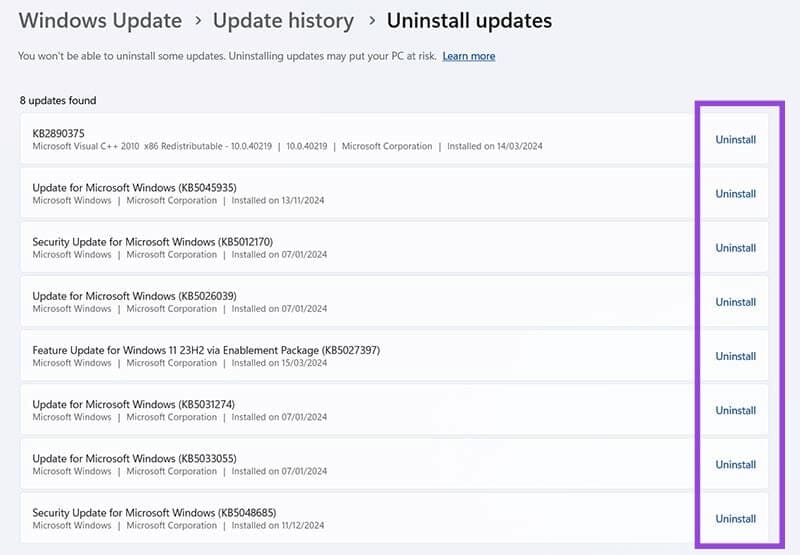
Krok 1. Napište „Obnovení“ do svého vyhledávacího panelu a klikněte na „Nejlepší shoda“, což by vás mělo přivést do menu „Obnovení“ v Ovládacích panelech.
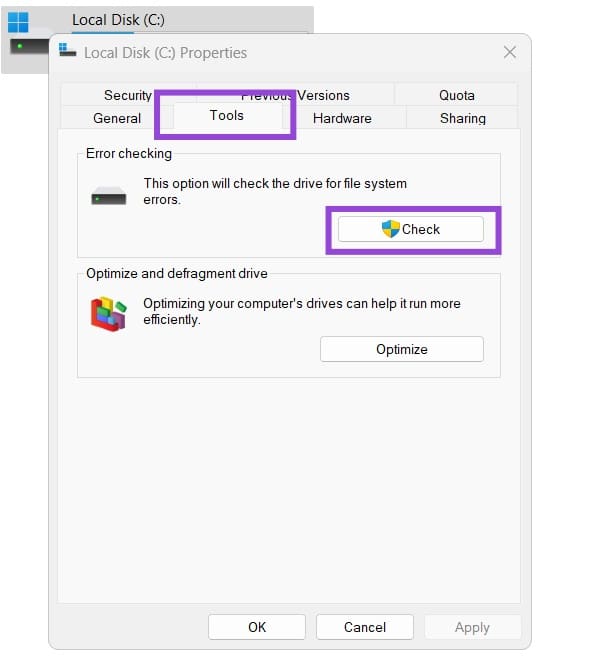
Krok 2. Klikněte na „Otevřít Obnovení systému“.
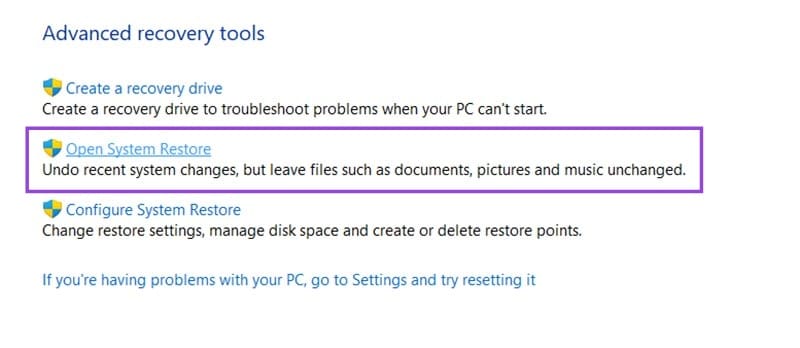
Krok 3. Klikněte na „Další“ v okně, které se objeví.
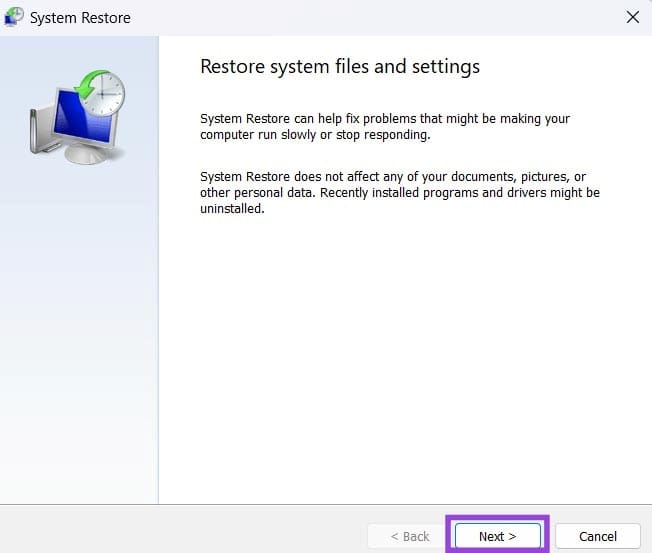
Krok 4. Vyberte jeden z dostupných bodů obnovení z doby před aplikací poškozené aktualizace na vaše zařízení. Poté znovu klikněte na „Další“.

Krok 5. Klikněte na „Dokončit“ pro potvrzení. Proces obnovení začne a vaše zařízení se automaticky restartuje.
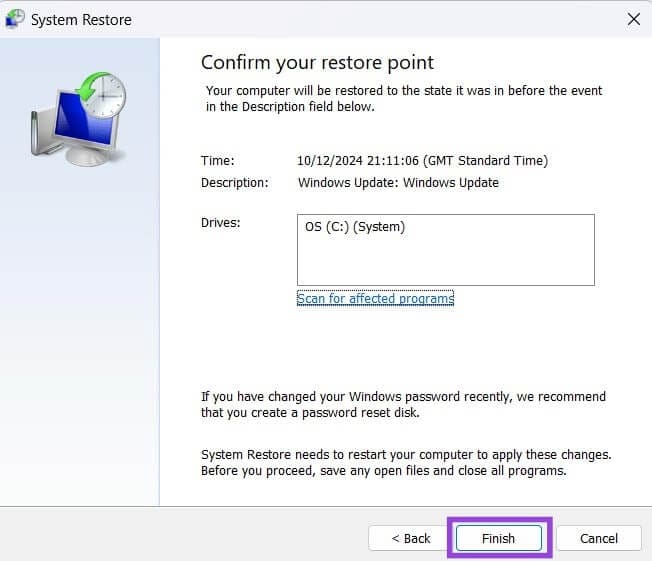
Možná se potýkáte s poškozenou aktualizací Windows, která se jednoduše odmítá nainstalovat. V takovém případě může být jedinou volbou manuálně stáhnout a nainstalovat samostatnou aktualizaci.
Krok 1. Navštivte Microsoft Update Catalog.
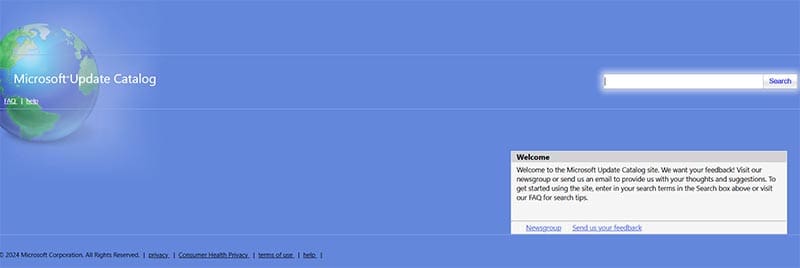
Krok 2. Zadejte číslo aktualizace, kterou potřebujete nainstalovat. Nebo, pokud neznáte číslo, můžete zkusit zadat relevantní klíčová slova související s aktualizací, abyste ji našli.
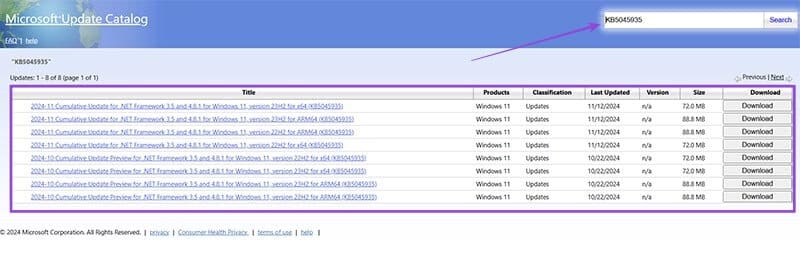
Krok 3. Klikněte na „Stáhnout“ u aktualizace, kterou potřebujete. Otevře se vyskakovací okno s odkazem na váš soubor. Klikněte na odkaz a uložte ho do svého zařízení.
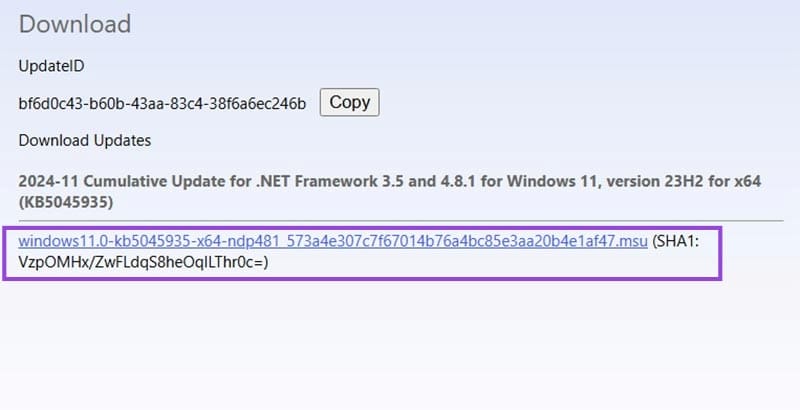
Krok 4. Až stáhnete samostatný soubor aktualizace, spusťte jej pro instalaci. Restartujte zařízení, když to dokončíte.
Existuje mnoho důvodů, proč se váš notebook nemůže připojit k Wi-Fi, a proto existuje mnoho způsobů, jak chybu opravit. Pokud se váš notebook nemůže připojit k Wi-Fi, můžete tento problém vyzkoušet následujícími způsoby.
Po vytvoření bootovacího USB pro instalaci systému Windows by uživatelé měli zkontrolovat výkon bootovacího USB a zjistit, zda bylo vytvoření úspěšné.
Několik bezplatných nástrojů dokáže předvídat selhání disku dříve, než k němu dojde, což vám dává čas na zálohování dat a včasnou výměnu disku.
Se správnými nástroji můžete prohledat systém a odstranit spyware, adware a další škodlivé programy, které se ve vašem systému mohou ukrývat.
Když se například počítač, mobilní zařízení nebo tiskárna pokusí připojit k počítači se systémem Microsoft Windows přes síť, může se zobrazit chybová zpráva „Síťová cesta nebyla nalezena – Chyba 0x80070035“.
Modrá obrazovka smrti (BSOD) je běžná a ne nová chyba systému Windows, která se objevuje, když se v počítači vyskytne nějaká závažná systémová chyba.
Místo provádění manuálních operací a operací s přímým přístupem ve Windows je můžeme nahradit dostupnými příkazy CMD pro rychlejší přístup.
Po nespočetných hodinách používání svého notebooku a stolního reproduktoru na vysoké škole mnoho lidí zjistí, že pár chytrých vylepšení může proměnit stísněný prostor na koleji v dokonalé streamovací centrum, aniž by museli utratit spoustu peněz.
Z Windows 11 bude Internet Explorer odebrán. V tomto článku vám WebTech360 ukáže, jak používat Internet Explorer ve Windows 11.
Touchpad notebooku neslouží jen k ukazování, klikání a zoomování. Obdélníkový povrch také podporuje gesta, která umožňují přepínat mezi aplikacemi, ovládat přehrávání médií, spravovat soubory a dokonce i zobrazovat oznámení.









